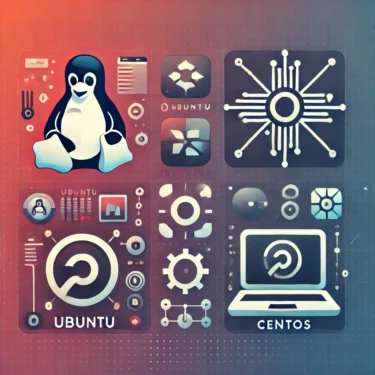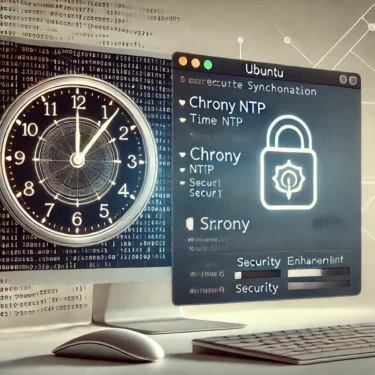1. A Importância de Verificar o Uso de Memória no Ubuntu
1.1 O Papel da Gerência de Memória no Ubuntu
Monitorar o uso de memória é uma tarefa crucial em sistemas Linux como o Ubuntu. Verificar o uso de memória é essencial para otimizar o desempenho do sistema e garantir a alocação adequada de recursos. Se a memória ficar escassa, especialmente em servidores ou durante operações de alta carga, o desempenho do sistema pode degradar significativamente, podendo levar a travamentos.
O Ubuntu oferece diversas ferramentas que facilitam o monitoramento do uso de memória. Nas seções a seguir, explicaremos como usar essas ferramentas de forma eficaz.
2. Métodos para Verificar o Uso de Memória no Ubuntu
2.1 Verificando a Memória com o Comando free
O comando free é uma das formas mais comuns de verificar o uso de memória no Ubuntu. Ele permite visualizar a memória total, a memória disponível e a memória usada para buffers e cache.
free -h
Usar a opção -h exibe as informações em um formato legível por humanos (GB ou MB). A saída inclui os seguintes detalhes:
- Mem : memória total, memória usada e memória disponível
- Swap : uso de memória virtual
- Cache : quantidade de memória usada para buffers e cache
Esse comando é leve e fornece acesso rápido às informações de memória sem sobrecarregar o sistema, tornando‑se uma ferramenta frequentemente utilizada.

2.2 Verificando a Memória Visualmente com o Comando htop
O comando htop fornece monitoramento visual em tempo real dos recursos do sistema. É uma ferramenta poderosa que permite aos usuários verificar intuitivamente o uso de memória de cada processo por meio de uma interface gráfica.
sudo apt install htop
htop
Ao ser executado, exibe os processos ativos juntamente com seu uso de memória, uso de CPU, uso de swap e mais, de forma visualmente estruturada. Além disso, os usuários podem ordenar e encerrar processos facilmente. A interface semelhante a um GUI o torna uma escolha popular entre muitos usuários.
2.3 Verificando a Memória com o Comando top
O comando top é usado para monitorar o uso de recursos do sistema em tempo real. Comparado ao htop, ele opera em uma interface baseada em texto, mas continua sendo uma ferramenta valiosa devido ao seu baixo consumo de recursos.
top
O comando top exibe os processos ordenados pelo uso de recursos. Pressionar Shift + M ordena os processos com base no uso de memória, sendo útil para identificar processos que consomem muita memória e podem estar desacelerando o sistema.
2.4 Usando o Arquivo /proc/meminfo
Para obter informações detalhadas sobre a memória no Ubuntu e em sistemas Linux, você pode acessar os dados diretamente do arquivo /proc/meminfo. Esse arquivo fornece detalhes de memória gerenciados pelo kernel do sistema, que podem ser consultados usando o comando cat.
cat /proc/meminfo
Esse comando exibe o uso de memória, cache, status da memória swap e outras informações detalhadas em formato de texto. Como fornece dados mais abrangentes que os comandos free ou top, é útil para monitoramento avançado de memória.
3. Como Lidar com Alto Uso de Memória
3.1 Identificando e Encerrando Processos Desnecessários
Se o seu sistema está com pouca memória, o primeiro passo é identificar e encerrar processos que consomem muita memória. Use top ou htop para verificar os processos que utilizam muita memória e pare‑os, se necessário.
kill [Process ID]
O ID do processo (PID) pode ser encontrado na saída do comando top ou htop.
3.2 Ajustando a Memória Swap
Quando o Ubuntu fica sem memória física, ele utiliza memória virtual (espaço swap). Se o seu sistema não possui espaço swap suficiente, você pode criar swap adicional para melhorar o desempenho.
Passos para Criar Espaço Swap:
sudo fallocate -l 1G /swapfile
sudo chmod 600 /swapfile
sudo mkswap /swapfile
sudo swapon /swapfile
Esse processo expande os recursos de memória do seu sistema ao adicionar espaço swap extra.
4. Conclusão
Monitorar o uso de memória no Ubuntu é essencial para manter a estabilidade do sistema. Ao utilizar comandos como free e htop, você pode rastrear eficientemente o desempenho do sistema e lidar com escassez de memória ou consumo excessivo de recursos. Além disso, gerenciar o espaço de swap e encerrar processos desnecessários permite uma alocação eficaz de recursos.